古风中,卷轴动画效果是很有诗意的。今天我来分享下用PPT如何制作卷轴动画效果。
工具/原料
电脑 华为荣耀magicbook pro
PPT Microsoft Office Home and Student 2019
图片素材
图片
1、首先我们需要准备一张这样的卷轴图片。直接插入到PPT中。利用裁剪工具将其分成三部分。
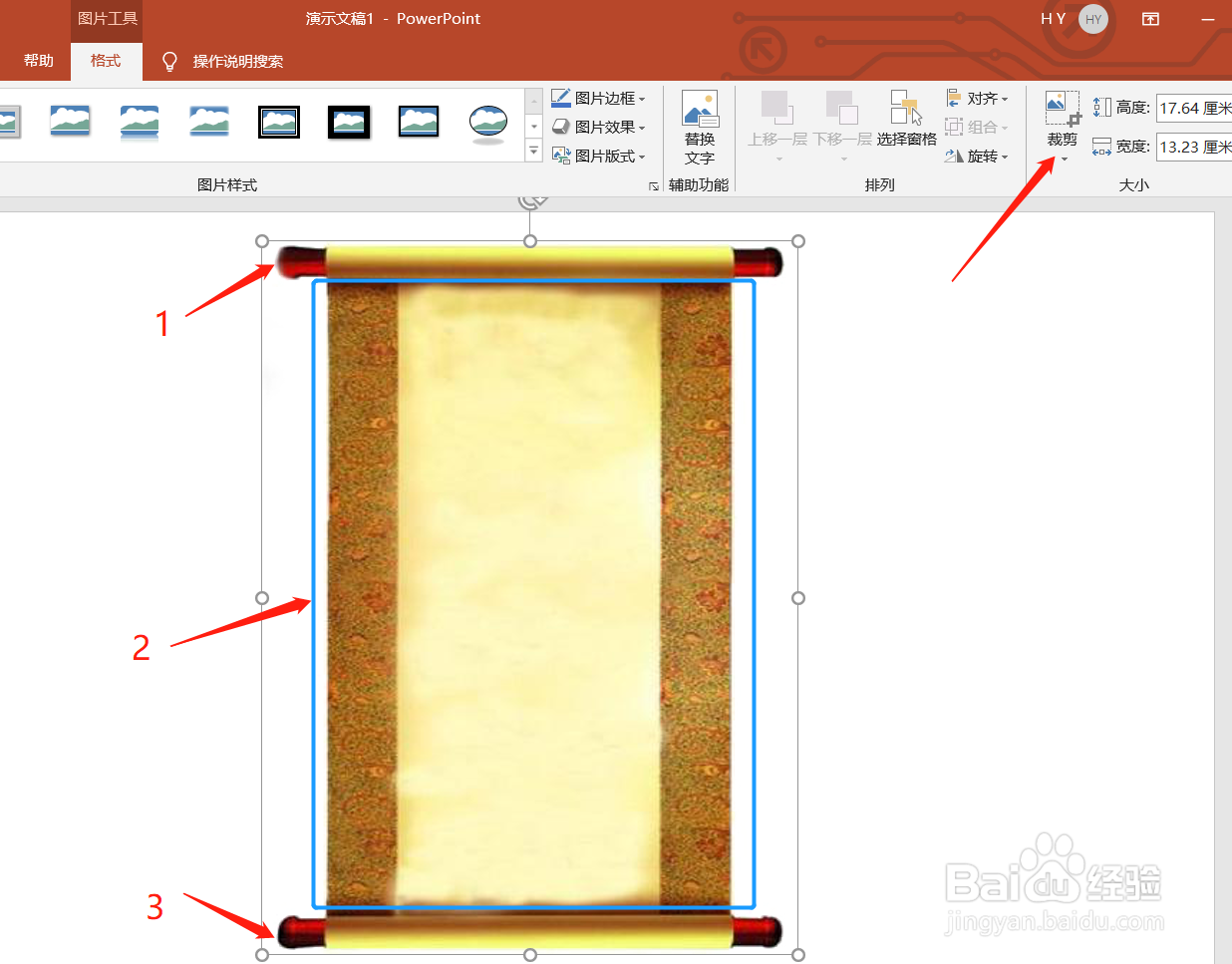
2、就像这样,将其分成两个卷轴和中间的部分。
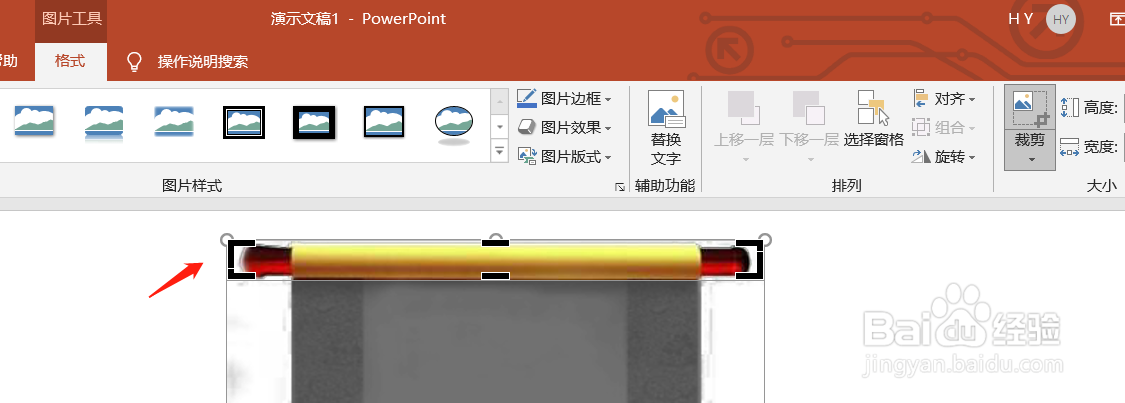
3、之后按住ctrl键,同时选中两个轴,点击鼠标右键,选中【置于顶层】
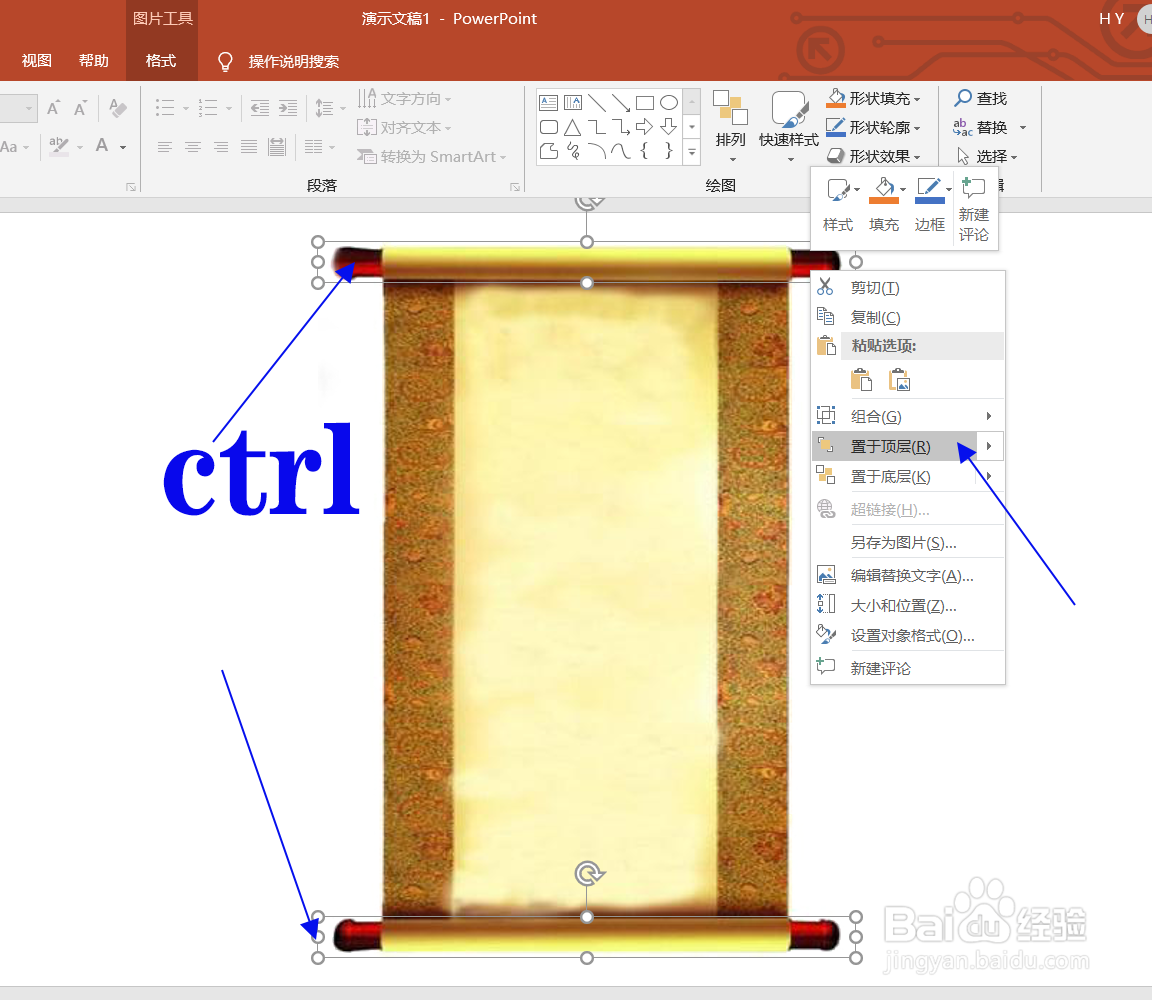
4、之后点击鼠标左键拖动,分别将这两个轴拖动到中间位置。选中上方轴,为其添加向上滚动的动画。先点击【动画】-【添加动画】-【直线】
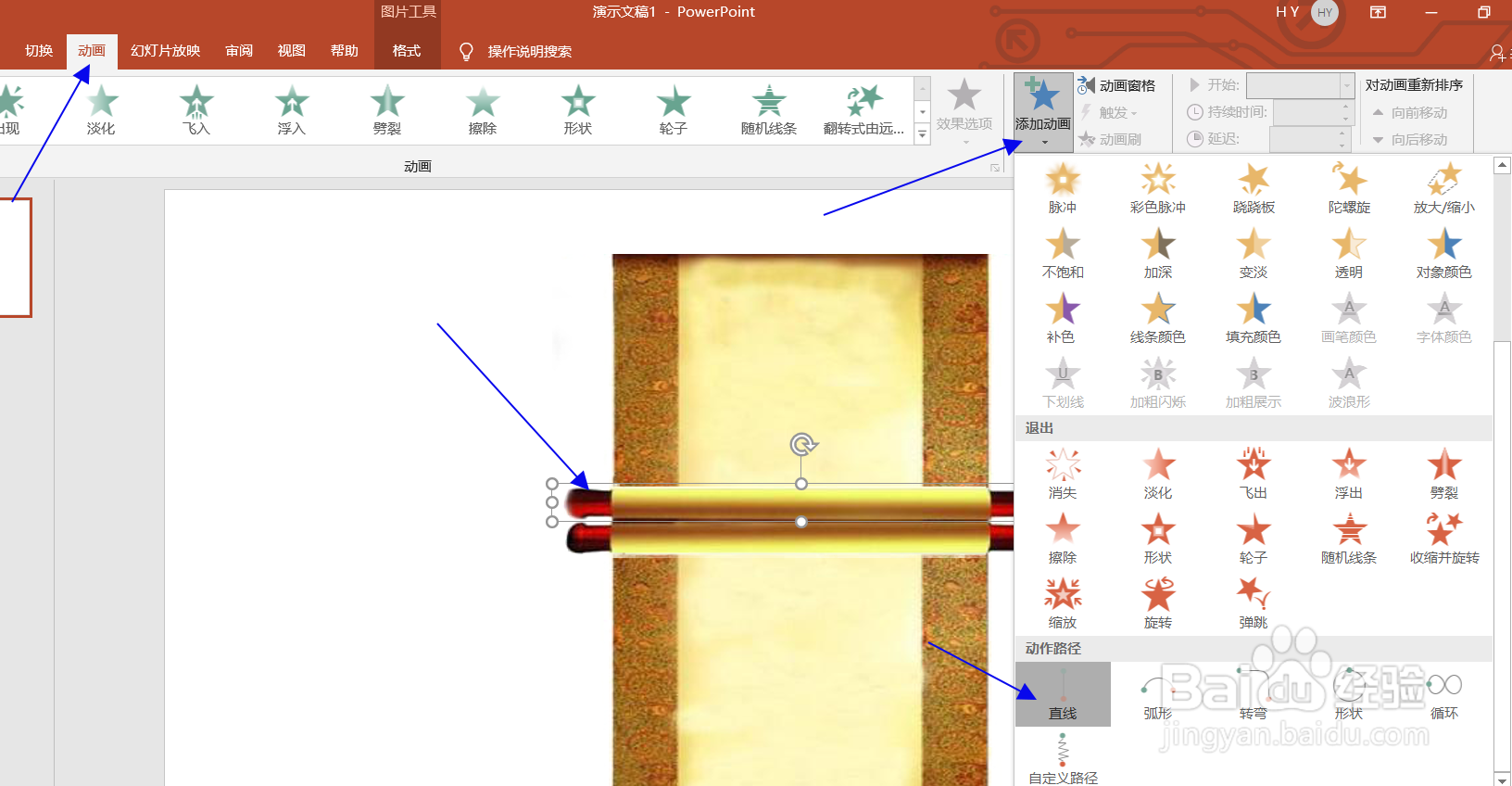
5、再将滚动路径的红色终点移动到上方边缘位置。将开始设置为【与上一个动画同时】,持续时间设置为4秒。

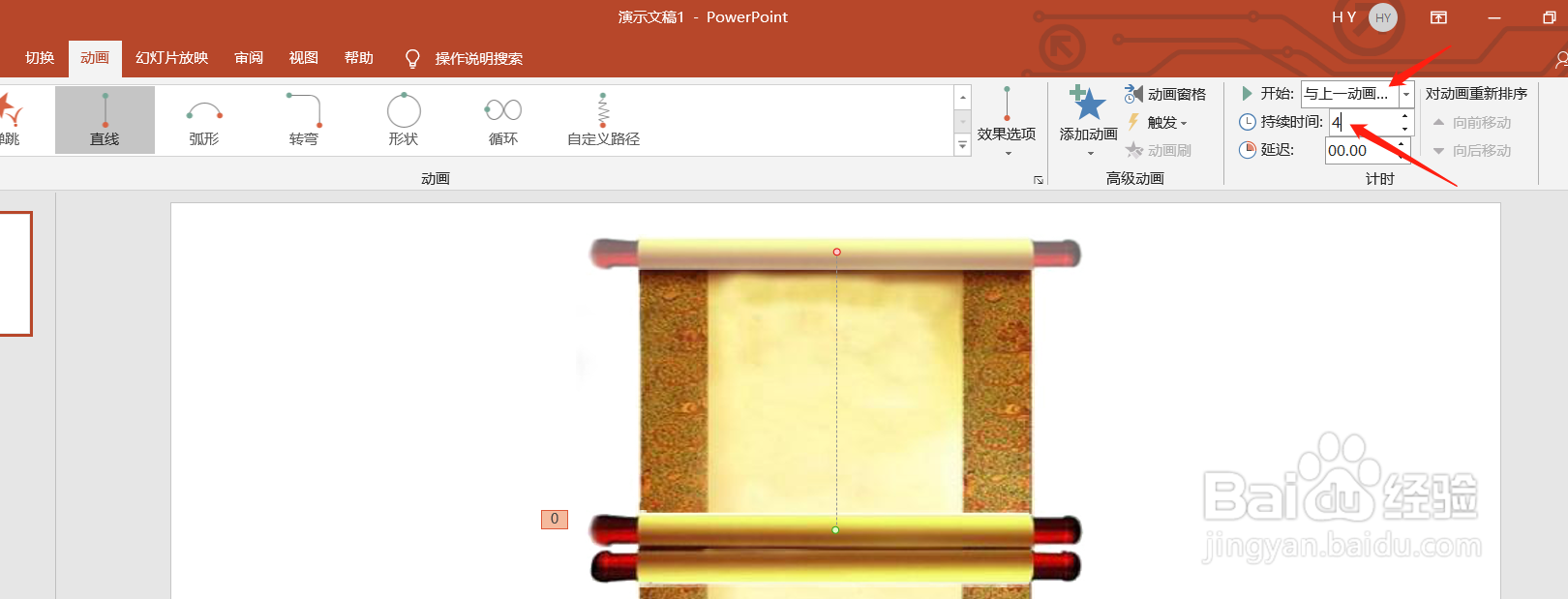
6、同样的方法设置下方的这个轴,为其添加直线路径,之后将红色终点移动到下方边缘,之后将持续时间设置为4秒。开始设置为【与上一个动画同时】
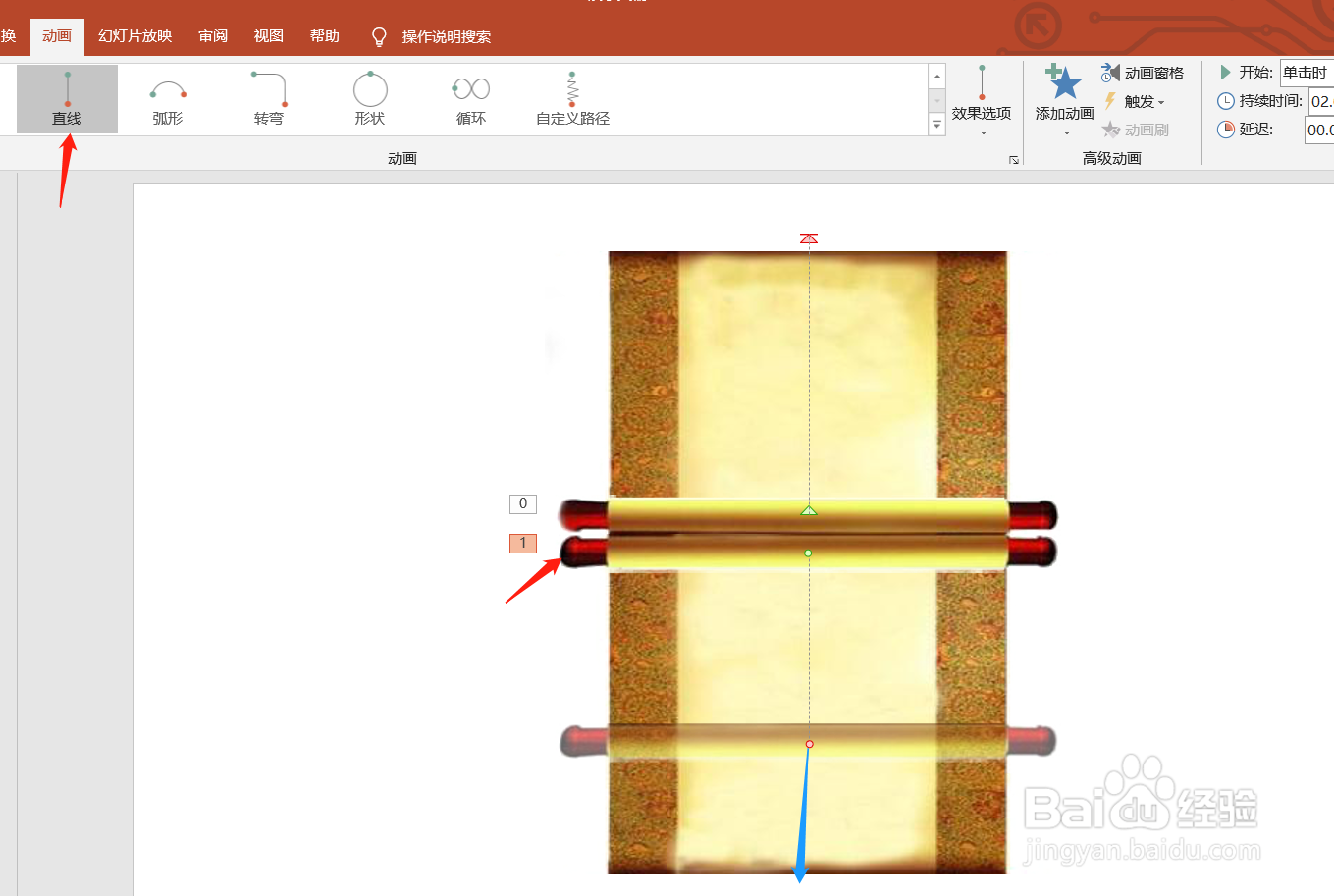
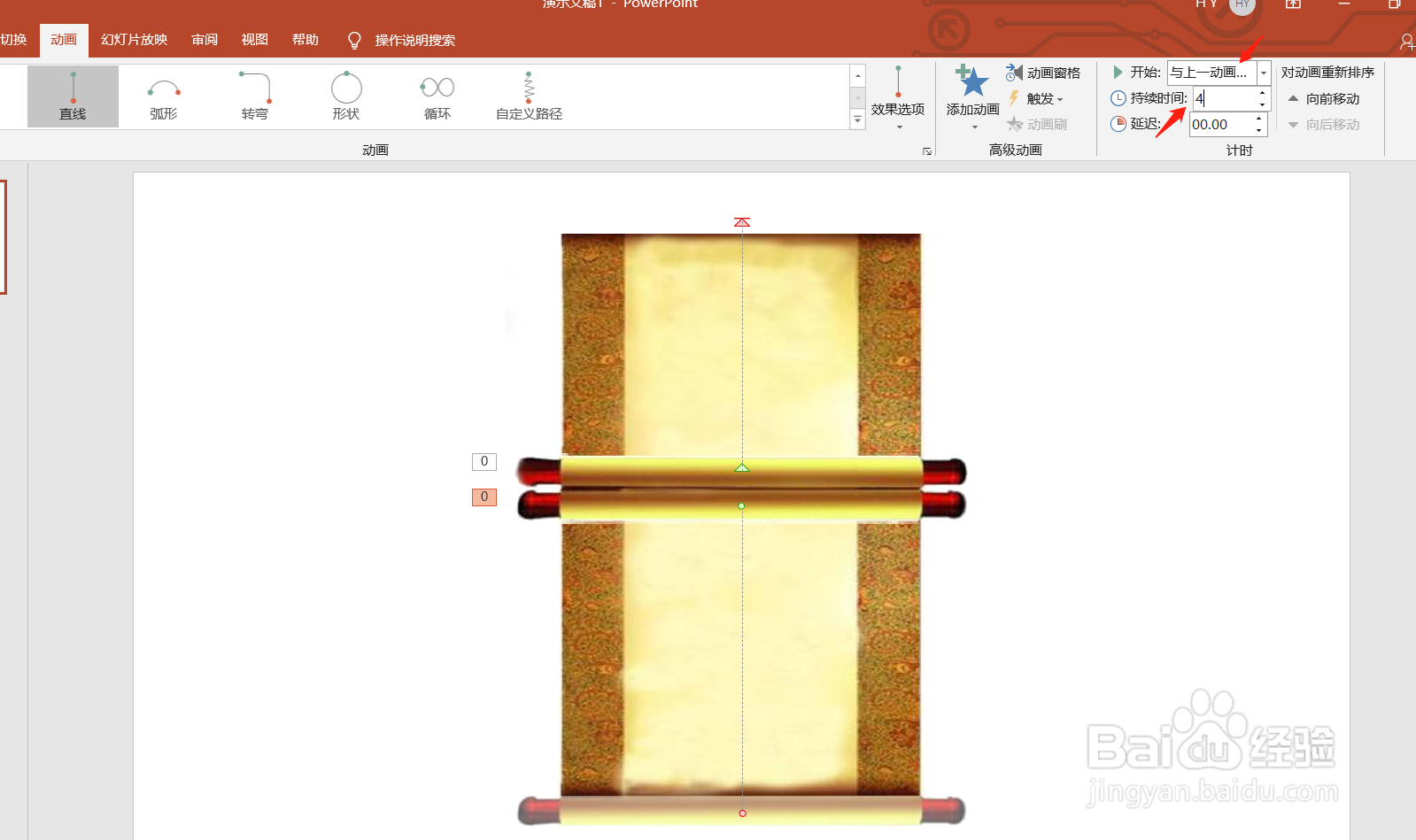
文字
1、图片部分已经准备好。接下来设置文本部分。直接点击【插入】-【文本框】-【竖排文本框】

2、插入对应的文字之后,直接设置好文字的大小、字体、位置以及颜色等等。
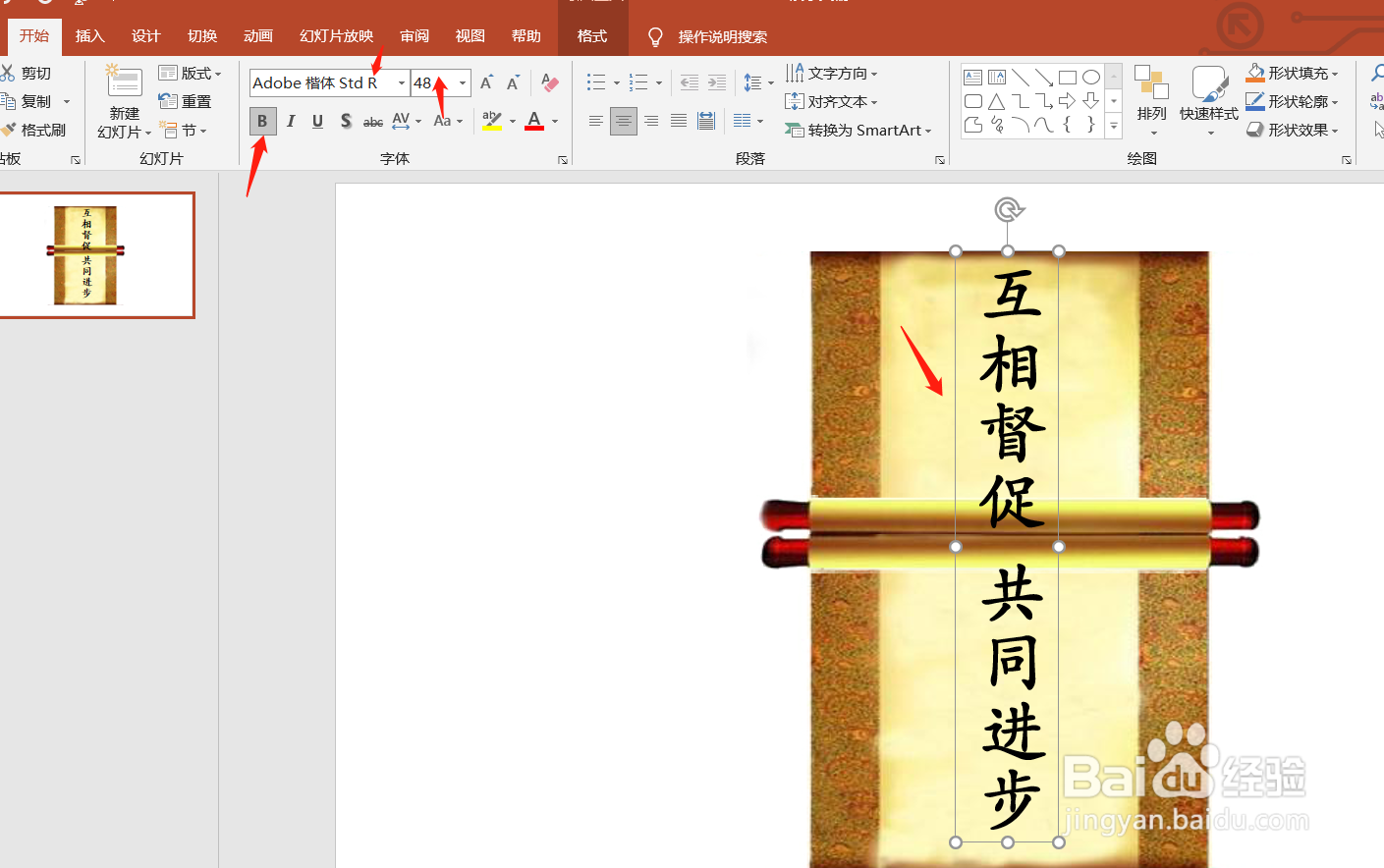
3、按住ctrl键,将文字和长方形的背景布选中,之后点击【动画】-【添加动画】-【劈裂】
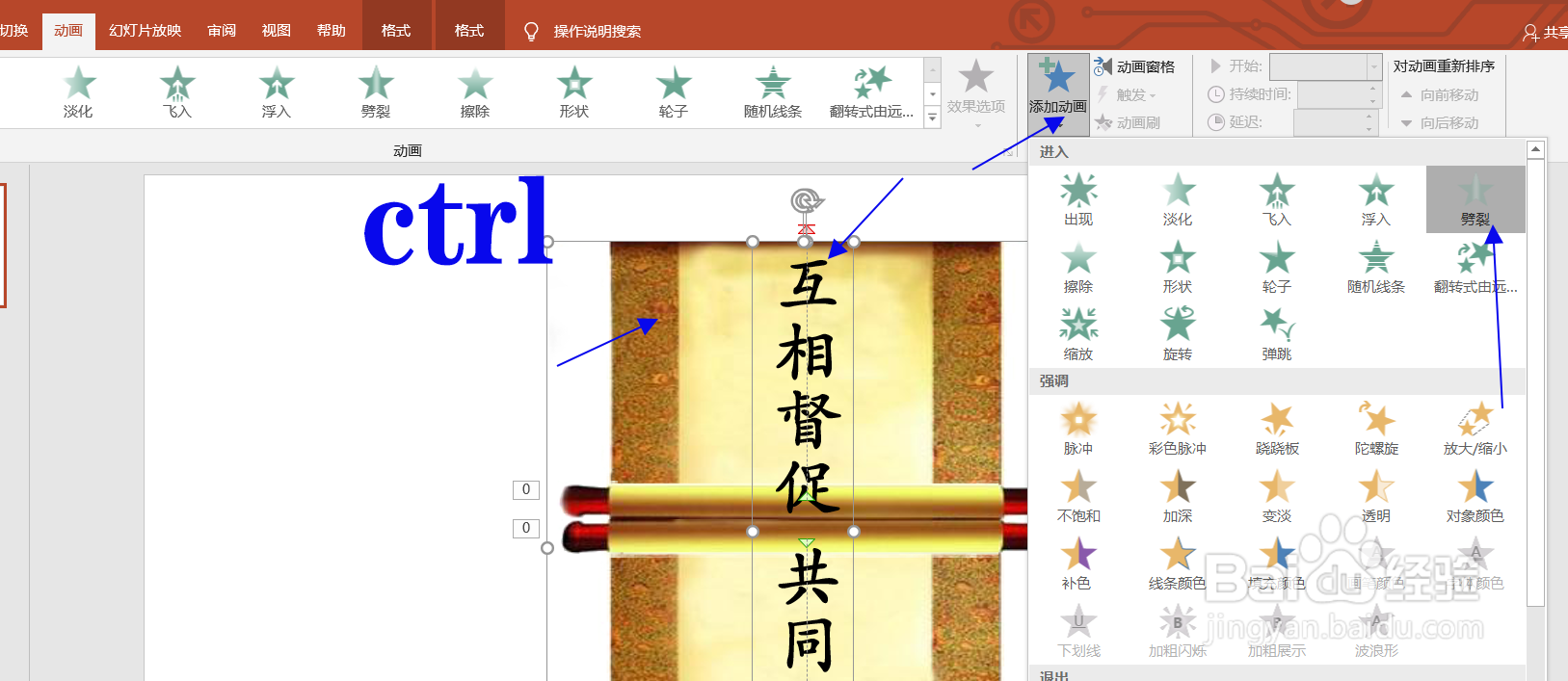
4、之后将【效果选项】设置为【中央向上下展开】,【开始】设置为【与上一个动画同时】,持续时间为4秒。

5、之后只选中文字部分,将延迟时间设置为0.5秒。现在可以播放了。卷轴动画效果已经做好了。

